Device Driver 테스트 설치 관련 오류 (Code 37, Code 31) 및 인증서 관련 정리
Device Driver 프로젝트의 빌드 이벤트를 이용해 다른 PC에서 테스트할 수 있도록 복사 명령어를 설정했는데요,
robocopy $(OutputPath) \\testpc\c$\temp\driver
exit 0
testpc 측에서 Device Manager의 "Action" / "Add legacy hardware" 메뉴를 이용해 설치를 시도했는데,
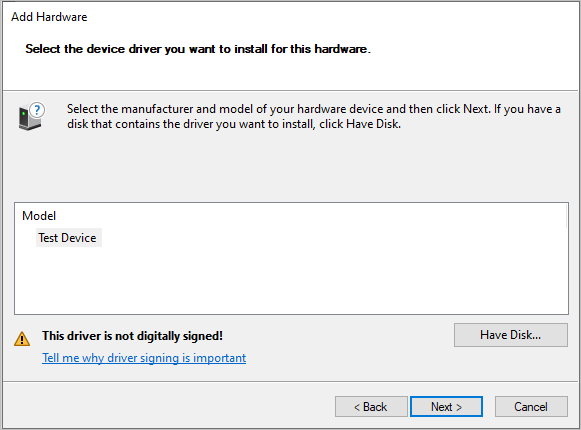
이런 오류가 발생합니다.
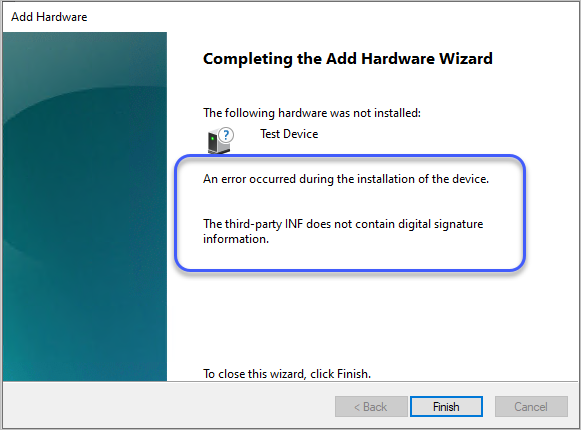
An error occurred during the installation of the device.
The third-party INF does not contain digital signature information.
왜냐하면 OutputPath에는 cat 파일이 없기 때문입니다. 비록 테스트 빌드된 것이라
WHQL의 HCK를 통과해 얻은 cat 파일이 아니더라도 어쨌든 빌드 시에 얻은 cat 파일이라도 있어야 합니다. 따라서, 테스트를 위한 복사일 때는 OutputPath가 아닌 PackageDir 경로를 사용하는 것이 좋습니다.
robocopy $(PackageDir) \\testpc\c$\temp\driver
exit 0
cat, inf, sys 파일이 모두 있어도 Code 37 오류가 발생한다면?
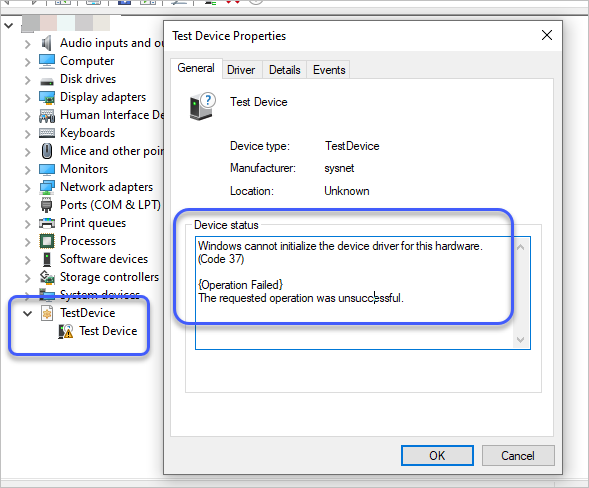
The software for this device is now installed, but may not work correctly.
Windows cannot initialize the device driver for this hardware. (Code 37)
이것은 여러 가지 원인일 수 있지만 대표적으로 DriverEntry에서 STATUS_SUCCESS를 반환하지 않아서입니다.
NTSTATUS DriverEntry(IN PDRIVER_OBJECT DriverObject, IN PUNICODE_STRING RegistryPath)
{
// ...[생략]...
return STATUS_SUCCESS;
}
따라서 그 중간의 코드에서 STATUS_UNSUCCESSFUL와 같은 식의 오류를 return 하는 곳이 있다면 그곳의 코드를 살펴보시면 됩니다.
유사하게 "Code 31" 오류가 발생한다면?
The software for this device is now installed, but may not work correctly.
The device is not working properly because Windows cannot load the drivers required for this device. (Code 31)
이것 역시 여러 가지 원인일 수 있지만 대표적으로 AddDevice 콜백 함수에서 오류를 반환하는 경우일 수 있습니다. 마찬가지로 중간에 STATUS_SUCCESS가 아닌 에러를 return 하는 코드를 살펴봐야 하는데요, 이런 경우
DbgPrintEx를 이용해 오류 코드를 확인하는 것이 도움이 될 수 있습니다.
ntStatus = ...;
if (!NT_SUCCESS(ntStatus))
{
DbgPrintEx(DPFLTR_IHVDRIVER_ID, 0, "Add Device: %8X\n", ntStatus);
}
제 경우에 IoCreateDevice를 호출했을 때 오류가 발생했는데요,
ntStatus = IoCreateDevice(DriverObject, sizeof(MYDEVICE_EXTENSION), &devName, FILE_DEVICE_UNKNOWN,
0, FALSE, &MyDeviceObject);
// ntStatus == C0000033
header 파일로부터,
// MessageId: STATUS_OBJECT_NAME_INVALID
// MessageText:
// Object Name invalid.
#define STATUS_OBJECT_NAME_INVALID ((NTSTATUS)0xC0000033L)
유추했을 때 3번째 인자인 Device Name을 잘못 넘겨준 듯했습니다. 실제로, 제가 넘겨준 Device Name은 이랬는데,
#define DEVICE_NAME L"\\\\.\\TEST_DEVICE"
바로 저 형식이 틀린 것입니다. ^^; 저건 User 모드 프로그램에서 해당 디바이스를 열 때 사용하는 포맷이고, Device 자체에서 이름을 지정할 때는 다음의 포맷을 따라야 합니다.
#define DEVICE_NAME L"\\Device\\TEST_DEVICE"
(EV가 아닌) 일반 소프트웨어 인증서로 서명한 드라이버를 다음과 같이 설치를 시도했는데요,
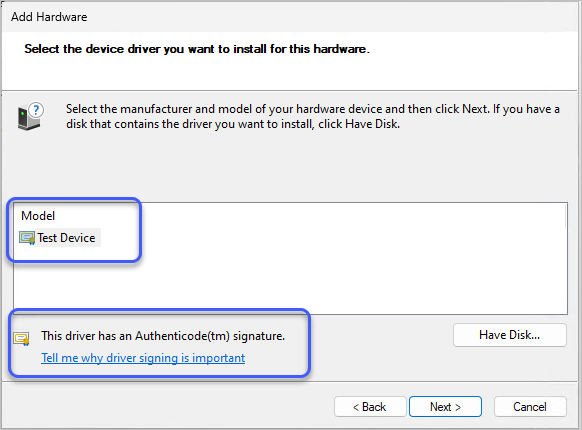
아래와 같이 Publisher까지 잘 확인이 되었는데,
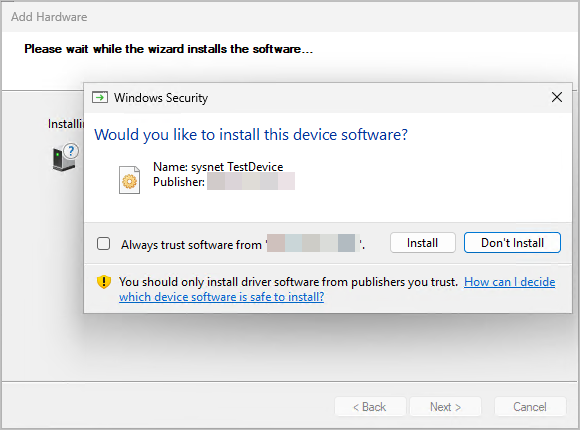
이렇게 "Code 52" 오류가 발생할 수도 있습니다.
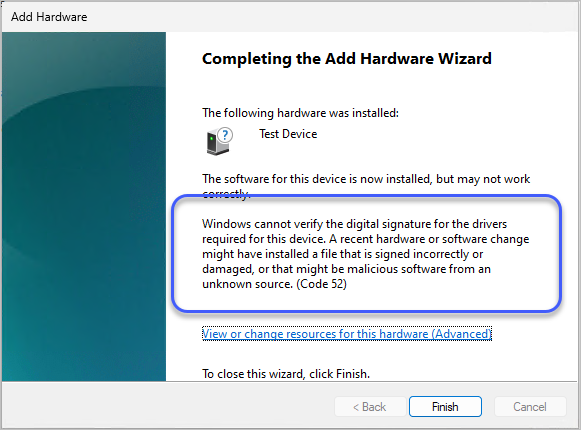
The software for this device is now installed, but may not work correctly.
Windows cannot verify the digital signature for the drivers required for this device. A recent hardware or software change might have installed a file that is signed incorrectly or damanaged, or that might be malicious software from an unknown source. (Code 52)
전에도 말했듯이, 이것은 Secure Boot 옵션이 켜져 있기 때문입니다. "
UEFI / Secure Boot 상태인지 확인하는 방법" 글에 설명한 대로 확인해 보시고!
그나저나, 인증서 관련해서 여러 시나리오가 있는데요, 간단하게 정리하면 이렇습니다.
사실, 정식 소프트웨어 인증서만 있어도 테스트가 상당히 용이해지는데요, 3년에 200만 원가량 하는 인증서를 개인이 실습을 위해 구매하기에는 매우 부담스러운 가격입니다. ^^; (2025-01-16 업데이트: Windows 10부터 반드시 EV 인증서가 필요합니다.)
기타 오류 하나 볼까요? ^^ ExAllocatePool의 경우 다음과 같은 식으로 사용할 수 있는데,
PVOID buffer = ExAllocatePool(NonPagedPool, 100);
이때 사용하는 NonPagedPool은 _POOL_TYPE enum 값의 하나입니다.
//
// Pool Allocation routines (in pool.c)
//
typedef _Enum_is_bitflag_ enum _POOL_TYPE {
NonPagedPool,
NonPagedPoolExecute = NonPagedPool,
PagedPool,
// ...[생략]...
NonPagedPoolNx = 512,
NonPagedPoolNxCacheAligned = NonPagedPoolNx + 4,
NonPagedPoolSessionNx = NonPagedPoolNx + 32,
} _Enum_is_bitflag_ POOL_TYPE;
그런데, ExAllocatePool 함수는 현재 obsolete이기 때문에
ExAllocatePool2를 사용해야 하는데요, 이때 NonPagedPool(0)을 그대로 주면 안 됩니다. ^^;
PVOID buffer = ExAllocatePool2(NonPagedPool, 100, tag_value);
왜냐하면, ExAllocatePool2를 위한 전용 상수가 새롭게 정의돼 있기 때문인데요,
#define POOL_FLAG_REQUIRED_START 0x0000000000000001UI64
#define POOL_FLAG_USE_QUOTA 0x0000000000000001UI64 // Charge quota
#define POOL_FLAG_UNINITIALIZED 0x0000000000000002UI64 // Don't zero-initialize allocation
#define POOL_FLAG_SESSION 0x0000000000000004UI64 // Use session specific pool
#define POOL_FLAG_CACHE_ALIGNED 0x0000000000000008UI64 // Cache aligned allocation
#define POOL_FLAG_RESERVED1 0x0000000000000010UI64 // Reserved for system use
#define POOL_FLAG_RAISE_ON_FAILURE 0x0000000000000020UI64 // Raise exception on failure
#define POOL_FLAG_NON_PAGED 0x0000000000000040UI64 // Non paged pool NX
#define POOL_FLAG_NON_PAGED_EXECUTE 0x0000000000000080UI64 // Non paged pool executable
#define POOL_FLAG_PAGED 0x0000000000000100UI64 // Paged pool
#define POOL_FLAG_RESERVED2 0x0000000000000200UI64 // Reserved for system use
#define POOL_FLAG_RESERVED3 0x0000000000000400UI64 // Reserved for system use
#define POOL_FLAG_LAST_KNOWN_REQUIRED POOL_FLAG_RESERVED3 // Must be set to the last known required entry.
#define POOL_FLAG_REQUIRED_END 0x0000000080000000UI64
#define POOL_FLAG_OPTIONAL_START 0x0000000100000000UI64
#define POOL_FLAG_SPECIAL_POOL 0x0000000100000000UI64 // Make special pool allocation
#define POOL_FLAG_OPTIONAL_END 0x8000000000000000UI64
#define POOL_FLAG_REQUIRED_MASK 0x00000000FFFFFFFFUI64
따라서 POOL_FLAG_NON_PAGED(0x40)을 전달해야만 합니다.
PVOID buffer = ExAllocatePool2(POOL_FLAG_NON_PAGED, 100, tag_value);
[이 글에 대해서 여러분들과 의견을 공유하고 싶습니다. 틀리거나 미흡한 부분 또는 의문 사항이 있으시면 언제든 댓글 남겨주십시오.]